如何自動修復 Windows 10 CrowdStrike BSOD、復原啟動循環
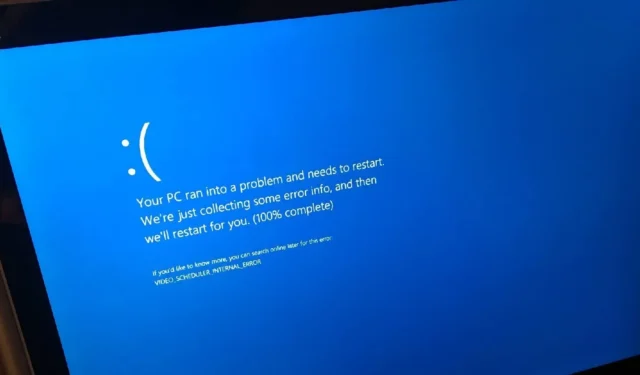
世界正見證一場 IT 災難。數以百萬計的 Windows PC 因藍色畫面死機錯誤和重新啟動循環而崩潰,由於 CrowdStrike 補丁有缺陷,電腦卡在「恢復」螢幕上。如果您有數百或數千台電腦受到 CrowdStrike BSOD 影響,我們有一個解決方法可以自動執行修補過程。
新方法可以從修改後的 WinPE 映像啟動所有 PC,自動修補 CrowdStrike 藍色畫面死機(復原畫面、Windows 未正確載入)錯誤。請記住,該解決方法要求您在您的環境中使用 Windows 評估和部署工具包 (ADK),並且它可能不適用於加密的電腦。
如何在 Windows 10 上自動修復 CrowdStrike BSOD 重新啟動循環
- 如果您還沒有適合您環境的 Windows 評估和部署工具包 (ADK),請從 Microsoft 下載並安裝它。
- 您還需要使用 Wimlib 或 Microsoft 的工具來安裝 WinPE 映像。如果您熟悉 DISM,可以嘗試以下命令:
dism /Mount-Wim /WimFile:"C:\Path\To\WinPE.wim"/index:1 /MountDir:"C:\Path\To\MountDir" - 在上面的程式碼中,您需要將「C:\Path\To\WinPE.wim」替換為 WinPE 映像檔的路徑,將「C:\Path\To\MountDir」替換為要掛載映像的目錄。
- 完成後,您需要編輯 startnet.cmd 檔案。在命令提示字元中,執行以下命令:
cd "C:\Path\To\MountDir\Windows\System32" - 在文字編輯器中開啟startnet.cmd並新增以下行:
del C:\Windows\System32\drivers\CrowdStrike\C-00000291*.sysexit
- 儲存並關閉startnet.cmd檔。
- 儲存startnet.cmd檔案後,需要使用以下 DISM 指令卸載 WinPE 映像:
dism /Unmount-Wim /MountDir:"C:\Path\To\MountDir"/Commit
如果您正確執行了這些步驟,則您已成功建立具有 CrowdStrike BSOD 修補程式的新 WinPE。
現在您需要按照以下步驟建立可啟動的 WinPE 媒體:
- 將修改後的 WinPE 映像複製到 USB 驅動器,並使用 Rufus 等工具使其可啟動。
- 在 Rufus 中,選擇您的 USB 隨身碟。
- 選擇修改後的WinPE鏡像檔。
- 按一下「開始」建立可啟動 USB 隨身碟。
- 開啟受影響的系統,插入可啟動 USB 驅動器,然後透過在 BIOS/UEFI 啟動選單中選擇該 USB 驅動器來啟動。
系統將啟動到WinPE並自動執行startnet.cmd中的命令,刪除有問題的C-00000291*.sys檔案。
如果您想修補組織中的所有設備,現在有多種選擇,包括 PXE 引導。
您可以設定 PXE 啟動伺服器設置,在其中可以將修改後的 WinPE 映像放置在伺服器上並將 PC 配置為從網路啟動。
這可以使修補過程變得更容易並在一定程度上實現自動化。



發佈留言